首先我们得尊重LR的规矩,既然他建立了,当然里面也有很花哨折功能,我建议大家一般不要用,记得信好每一个文件夹的命名,有日期,有地点,有事件,只要你头脑不会太健忘,即使以后电脑硬盘满了,转移到移动硬盘,也能快速找到,因为现在的电脑搜索系统,已经足够太强大。
其实,还有个最有效的办法,就是每一次的拍摄,最好分年度建立一个好片文件夹,把最好的片,包括原片,放置其中,这样是最好找的了,当以后后期技术进步时,也可以转录入其中。
闲话说得太多,让我们就简单说说LR的相片从相机导入的步骤吧
1、打开LR,一般出现的都是原来你处理过的相片的图库。如果是初始安装,这里是一片空白。
2、点击图库图标,进入图库。当然,初始安装LR,究竟是个什么界面,大家去看哈,不过也要点图库这个图标。再点导入按纽
3、这时,一般相机连接电脑的,都会显示相机里的相片,最左侧上面高亮显示,相机型号,对了,就是要从相机导入电脑和LR图库。这里,显示的相片是以前导入了的,暗灰显示。
4、右侧面竖条下拉,见到了相机里没有导入的相片,高亮显示,这就对了,最近拍的。
5、点击右下角导入,记得哦,如果这时点导入,就导入了电脑默认的位置,为了便于好管理相片,重新选择下,我选择E盘哈,个人习惯。
如我选择的是E盘,一般导入,LR会在你选择的根目录下生成一个年度文件夹,在年度文件夹下,再生成一个拍摄日期文件夹,这已经很方便了,今后我们日期文件夹加上地点和事件,一般来讲,都会很快找到了。点了导入后,就等待一会时间了。最后,导入后,当然,这张图是不经选择,默认导入的界面哈
这样完成导入效果,对图片可以进行浏览,删除,加关键字,再加星等操作,建议大家是该删除就删除,初学摄影,觉得什么都该保留,那保留也没错。
浏览删除这些是个人的的事,就不演示了,要修改照片,只要点修改图标,就可以了。
这样,就到了修改图片的界面,就可以一张张或一批批修改图片了。
本博客所有文章如无特别注明均为原创。作者:影子资源网 ,复制或转载请以超链接形式注明转自 小黑资源网_影子资源网_爱收集资源网_我爱资源网,小牛娱乐网,小偷娱乐网 。
原文地址《lightroom怎么导入照片进行修改?(LR简单实用的入门教程)》
百度收录:百度已收录
原文地址《lightroom怎么导入照片进行修改?(LR简单实用的入门教程)》
百度收录:百度已收录
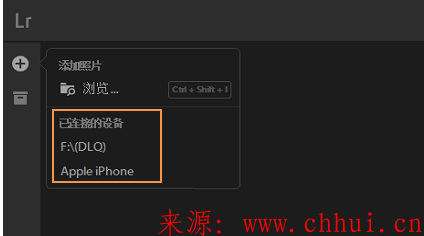
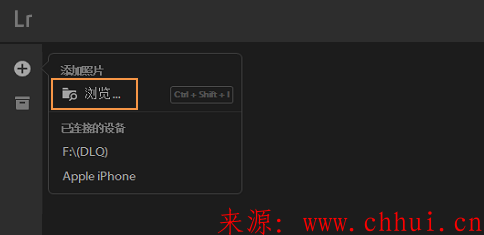
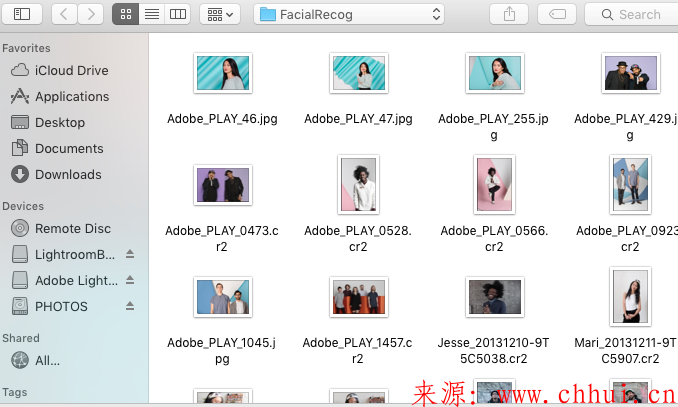
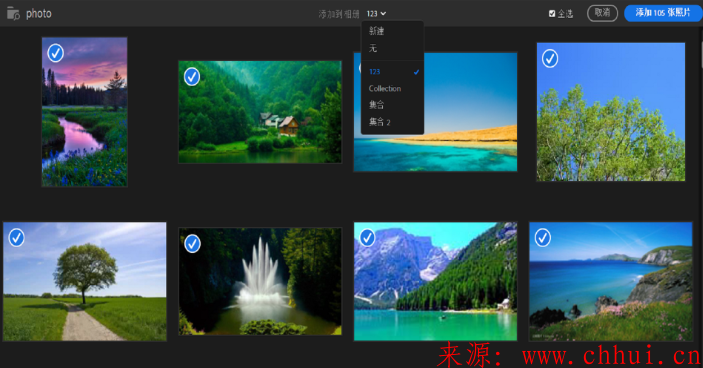

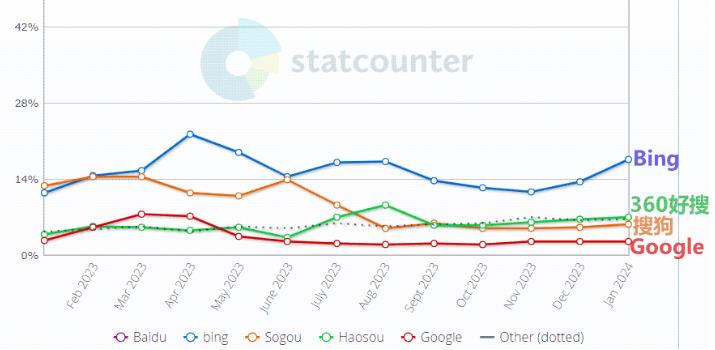

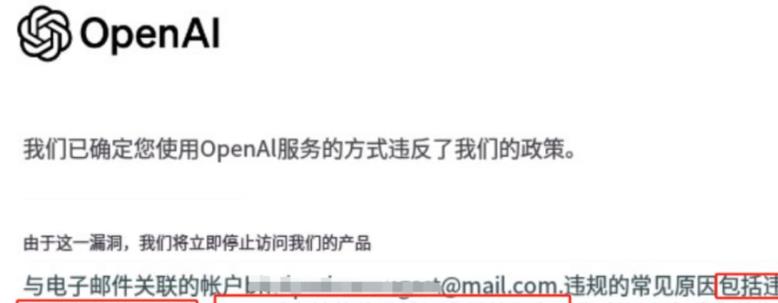


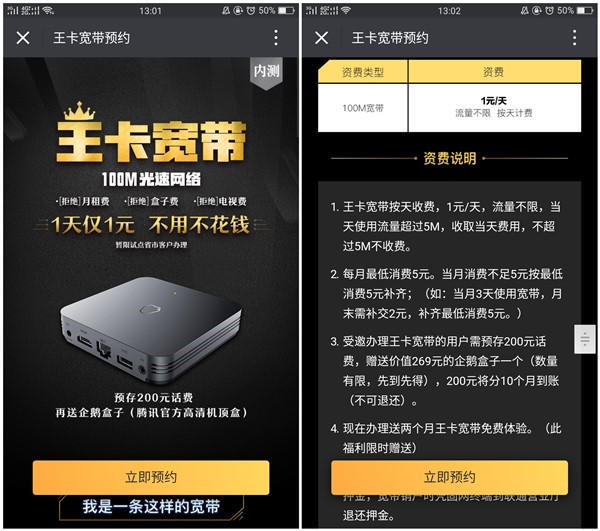


发表评论